A formatação condicional em Excel oferece oportunidades fascinantes para tornar seus dados visualmente mais atraentes e compreensíveis. Com apenas alguns cliques, você pode garantir que informações importantes sejam facilmente reconhecíveis à primeira vista. Neste guia, você aprenderá como aprimorar suas tabelas com a ajuda de cores, símbolos e barras. Desde os fundamentos até aplicações mais complexas - vamos começar com os conceitos básicos da formatação condicional.
Principais conclusões
- A formatação condicional ajuda a destacar dados importantes.
- Você pode formatar dados com cores com base em condições predefinidas.
- Existem várias maneiras, como escalas de cores, barras de dados e conjuntos de símbolos, que ajudam a visualizar dados de forma criativa.
Guia passo a passo para formatação condicional
Comece com os fundamentos da formatação condicional para entender como você pode usar essa função.
Passo 1: Ativação da formatação condicional
Primeiro, abra o Excel e selecione as células que deseja formatar. Vá até a barra de menu superior e clique na guia "Início". Lá você encontrará o grupo "Estilos de célula", onde poderá descobrir a opção para "Formatação Condicional". Ao clicar, um menu se abrirá com várias opções disponíveis.
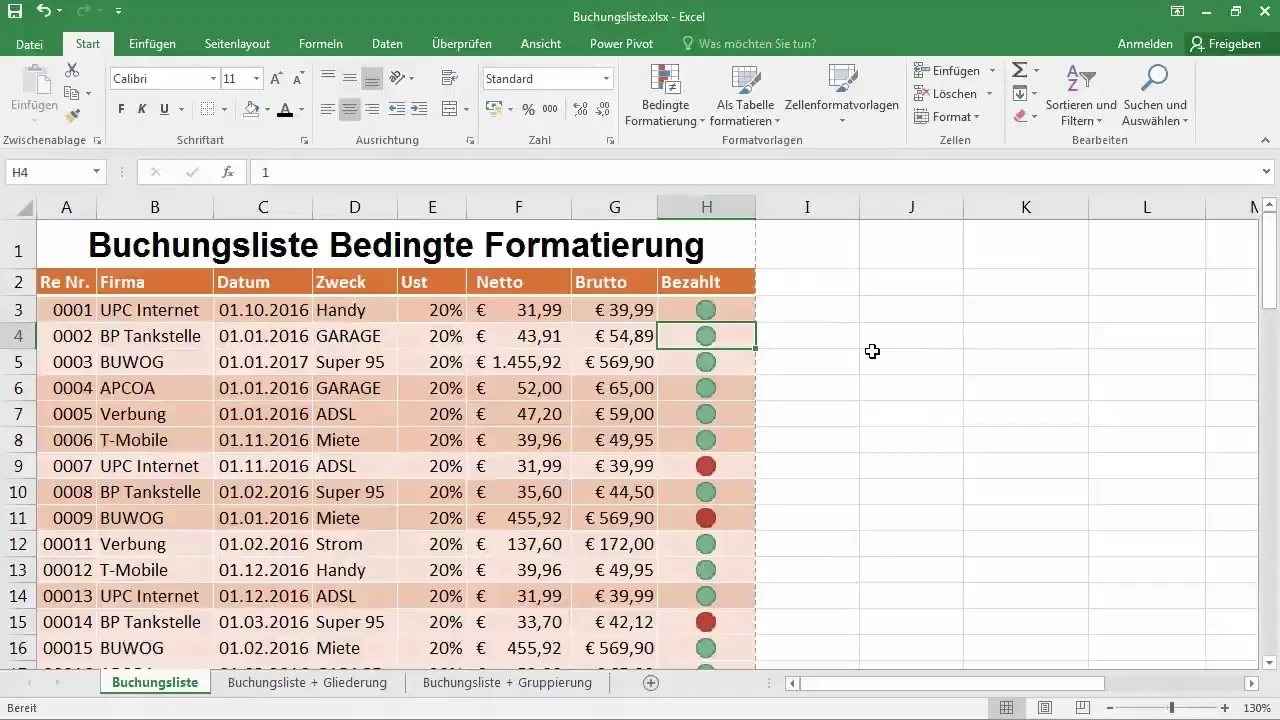
Passo 2: Seleção do símbolo
Agora você tem a oportunidade de receber ajuda através de vários símbolos. No menu, você pode escolher diferentes representações de símbolos. Para este guia, você usará os símbolos na forma de círculos, o que ajudará a destacar os valores visualmente. Ao clicar nos círculos, a formatação será aplicada imediatamente às células escolhidas.
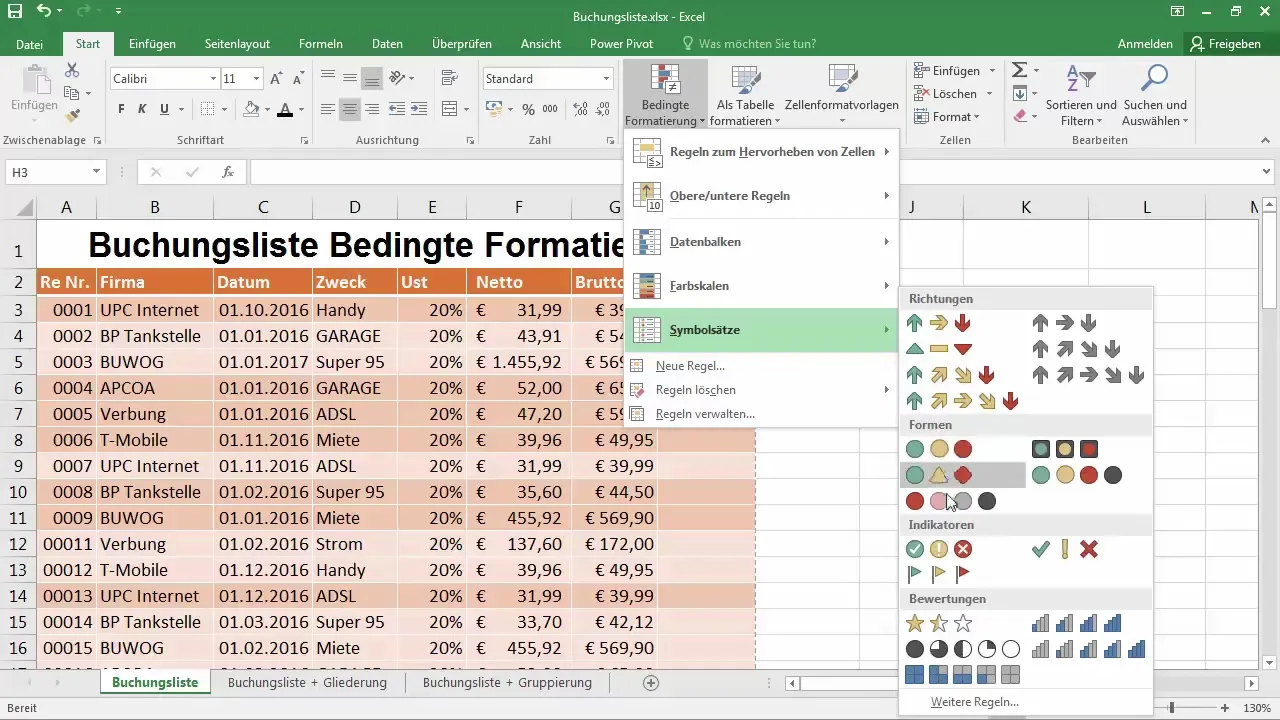
Passo 3: Gerenciamento de regras
Você selecionou os símbolos? Então agora você pode ajustar a formatação em "Gerenciar Regras". Aqui você verá automaticamente as regras previamente definidas para valores de cor verde, amarelo e vermelho que serão aplicadas à sua seleção de células.
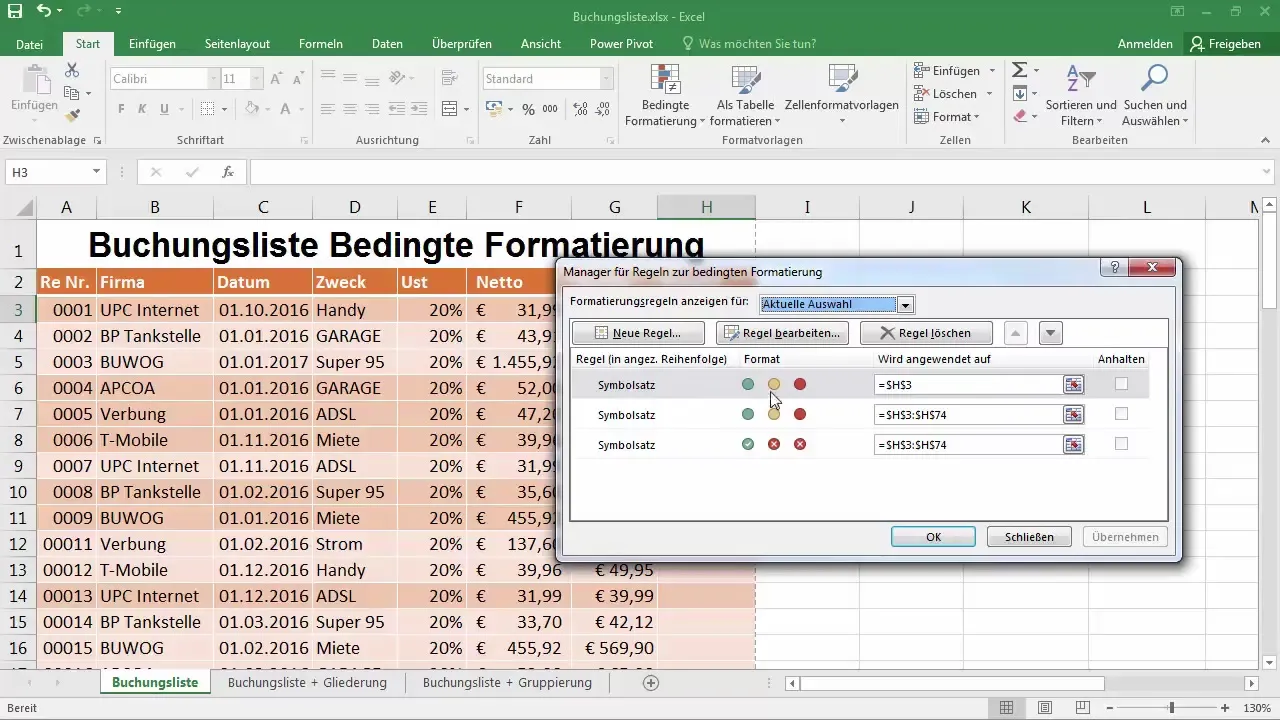
Passo 4: Ajuste dos valores de cor
Agora você pode editar a regra. Clique em "Editar Regra" e defina sob quais condições as cores devem ser exibidas. Estabeleça a condição de que a célula será destacada em verde quando o valor for 1 e em vermelho quando o valor for menor ou igual a 0.
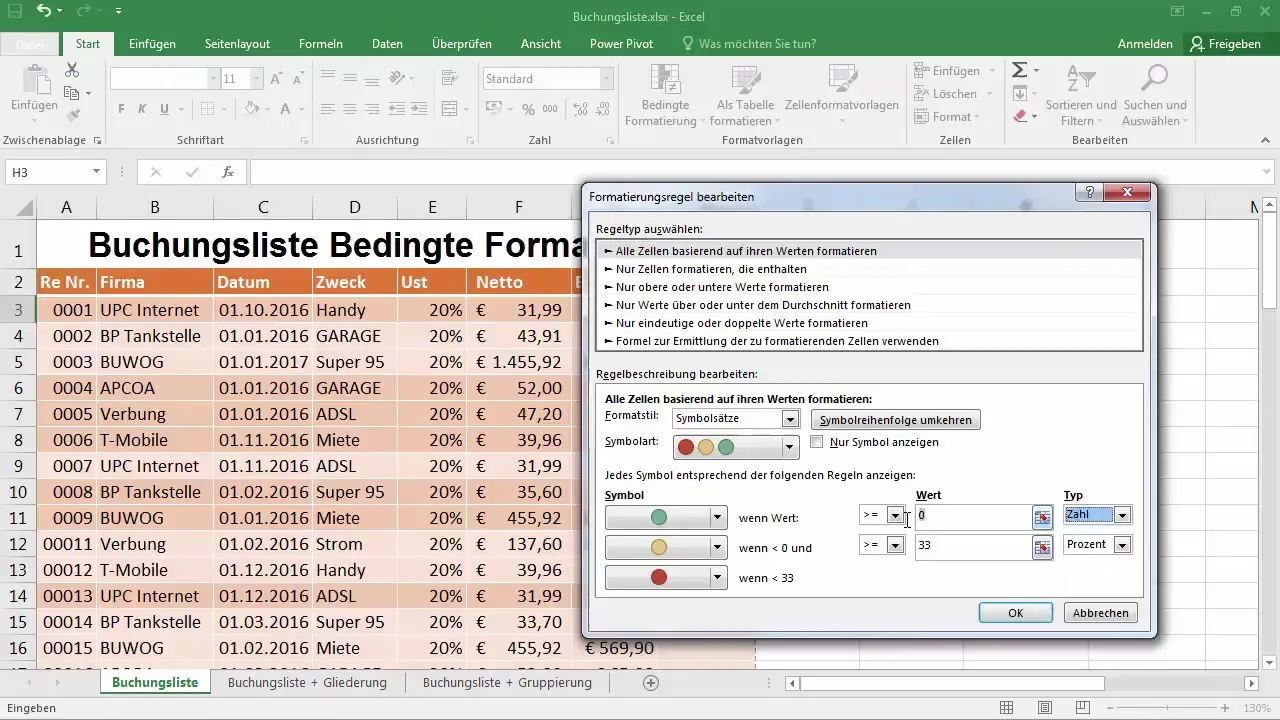
Passo 5: Ajustar a visibilidade dos valores
Para mostrar apenas o símbolo e não visualizar o valor, você irá novamente para o gerenciamento de regras. Ative a opção "Mostrar apenas o símbolo". Assim, você já terá ajustado a apresentação para alcançar uma visualização clara.
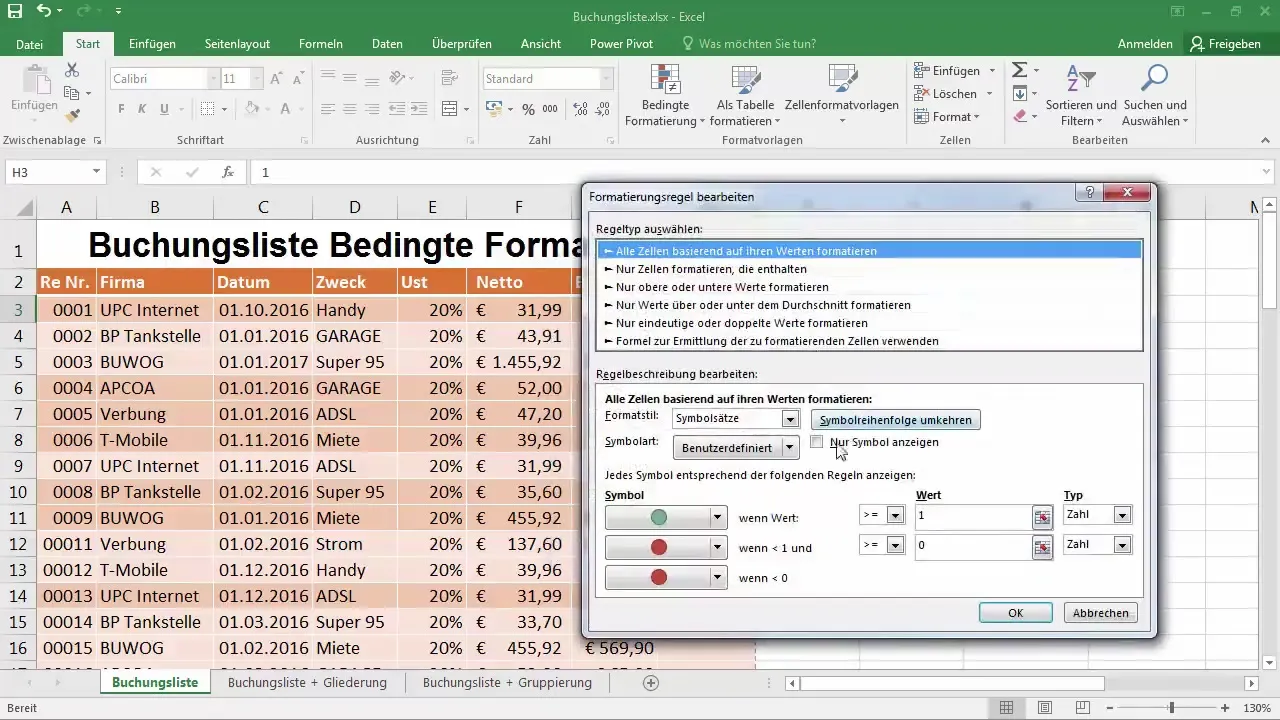
Passo 6: Aplicação da formatação em outras células
A nova regra criada pode ser facilmente aplicada em toda a coluna, arrastando o campo de formatação para baixo. Assim que você passar o mouse sobre ele, verá como a regra é aplicada automaticamente a todas as células.
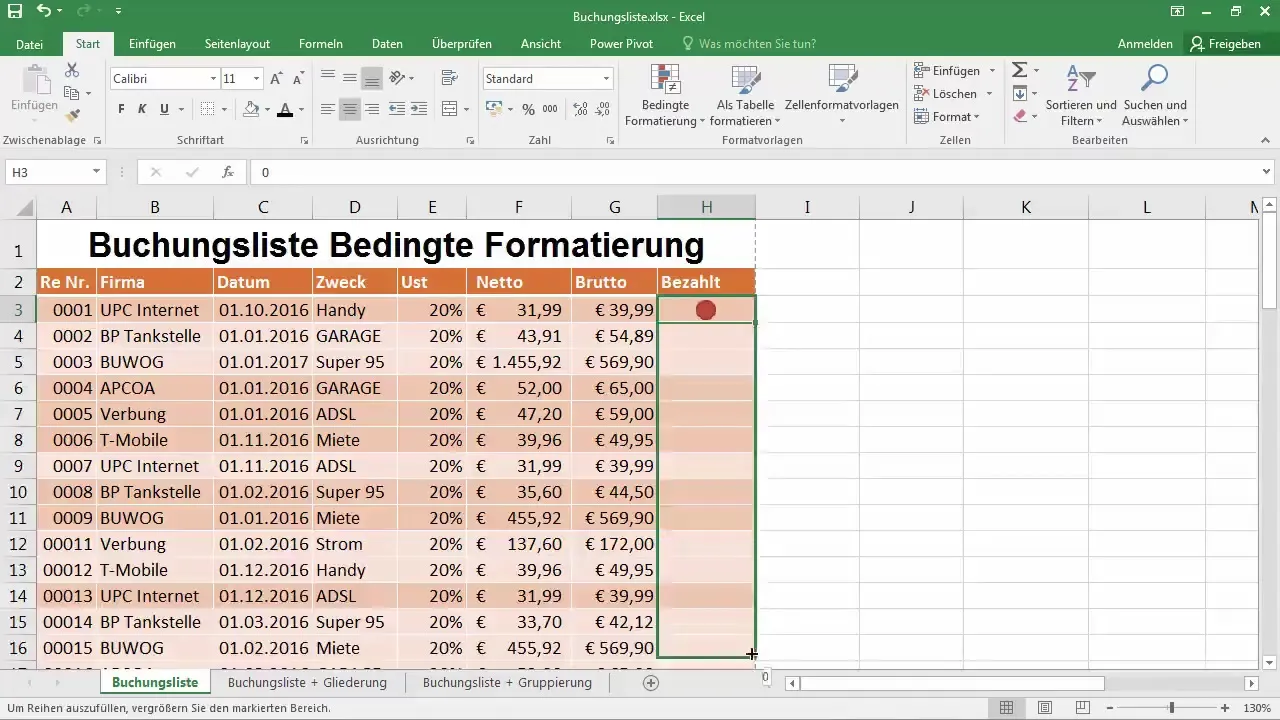
Passo 7: Uso de escalas de cores
Outra possibilidade da formatação condicional são as escalas de cores. Para isso, vá novamente para "Gerenciar Regras". Aqui você pode definir escalas de cores para os dados em sua tabela. Defina valores baixos, médios e altos para representar visualmente as diferenças dentro dos seus dados.
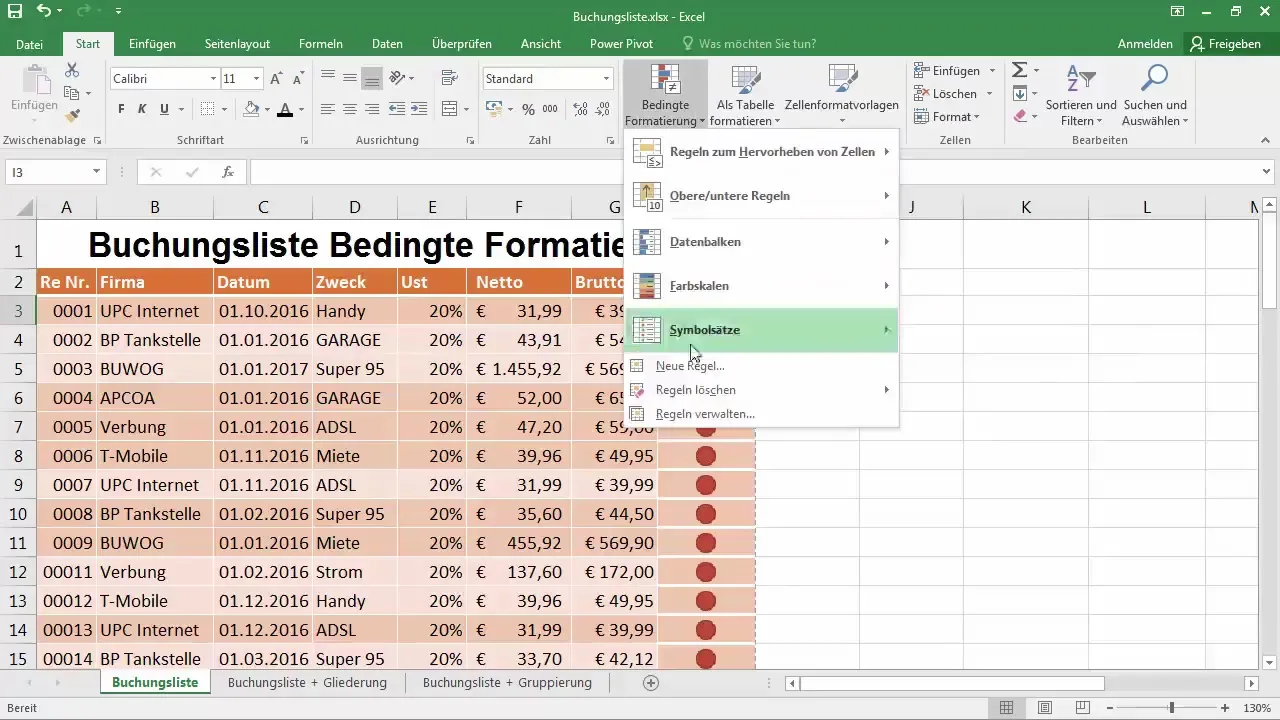
Passo 8: Criação de barras de dados
Para trazer ainda mais dinamismo para a apresentação dos seus dados, você pode adicionar barras de dados. Elas mostram como os valores se comparam entre si e ajudam a identificar tendências rapidamente. Também aqui, use o gerenciamento de regras para ativar e exibir as barras.
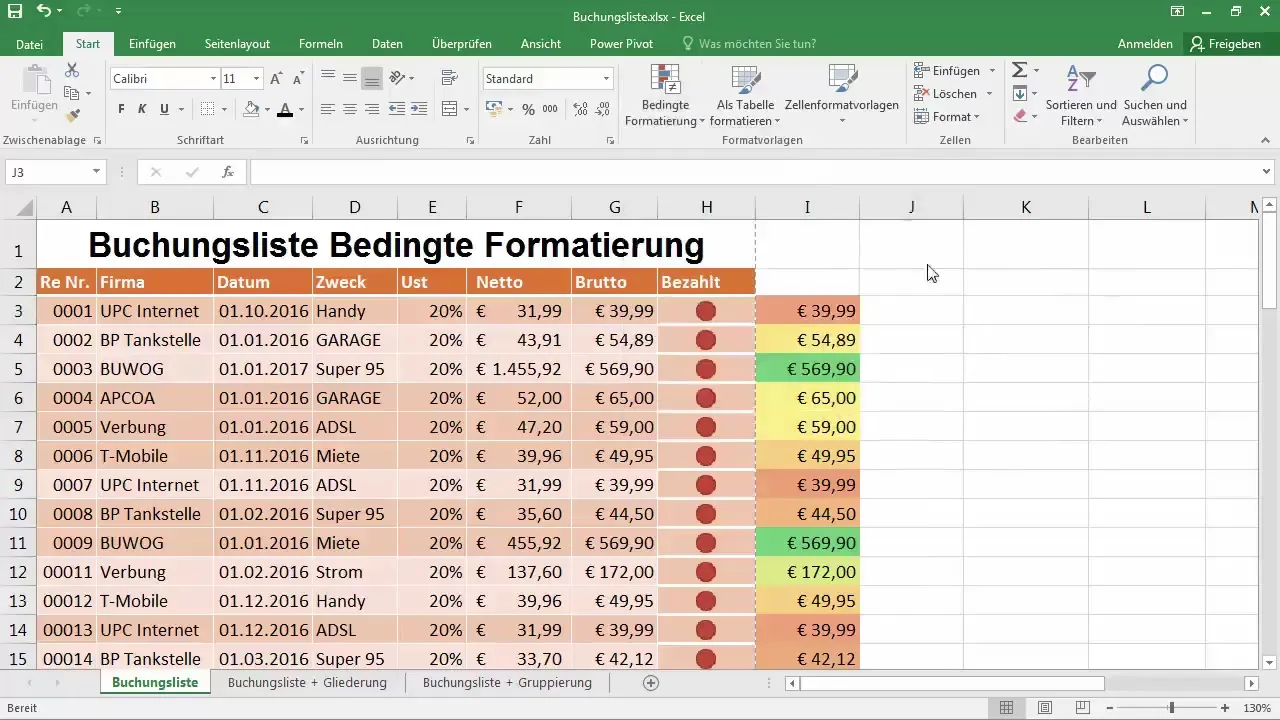
Passo 9: Otimização da apresentação
Para garantir que suas formatações não concorram entre si, acesse o gerenciamento de regras e remova todas que não são mais necessárias. Verifique se as formatações foram aplicadas corretamente e garanta que as informações mais importantes para você estejam claramente destacadas.
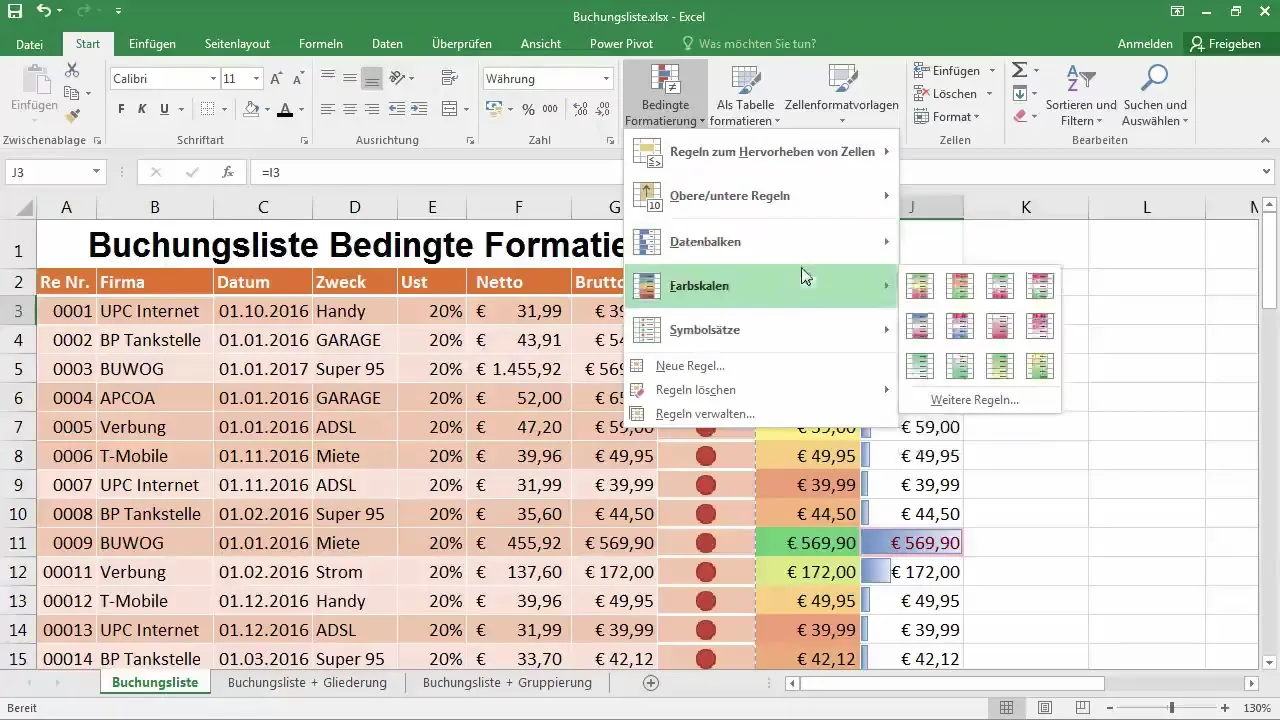
Passo 10: Experimentação com regras
Experimente com diferentes regras para otimizar o layout. Você pode definir condições que destaquem os 10% superiores ou inferiores dos seus valores ou representar dados comparativamente. Quanto mais criativo você for com as opções, mais expressivos seus dados serão visualizados.
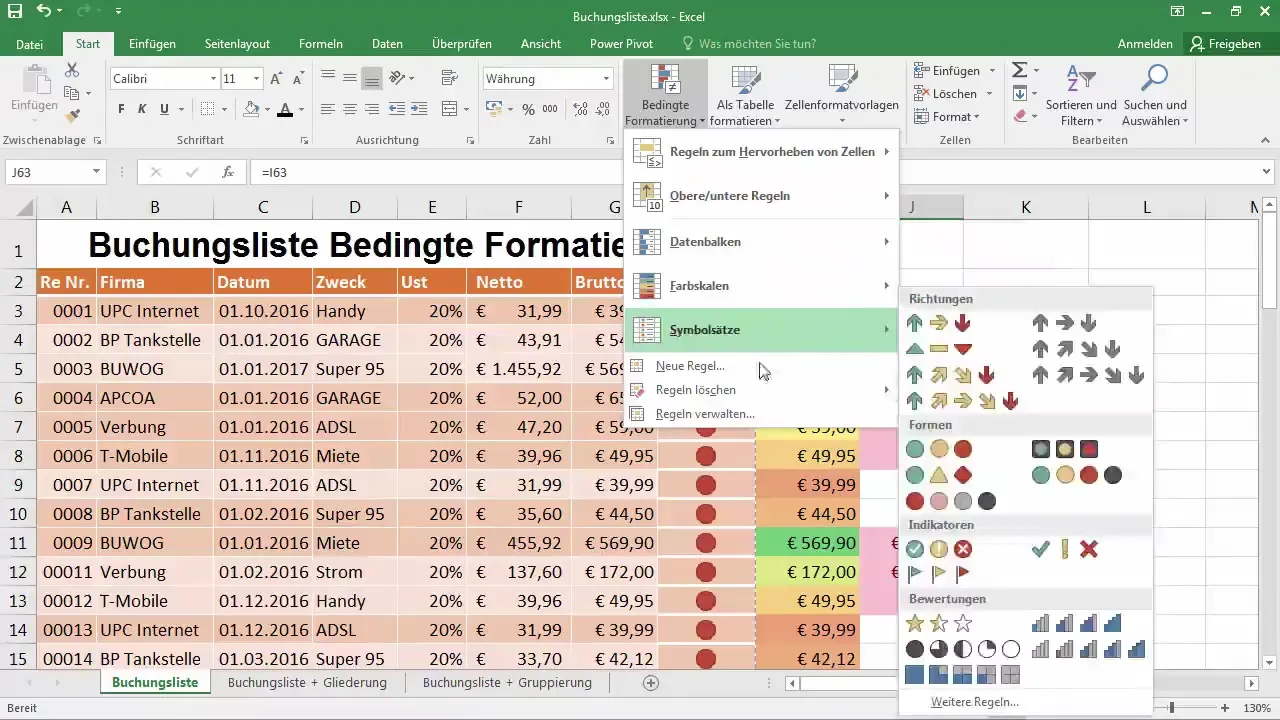
Resumo - Desencadeie o poder da formatação condicional no Excel
A formatação condicional no Excel oferece muitas possibilidades para destacar visualmente e tornar seus dados mais compreensíveis. Seja utilizando cores, símbolos ou barras de dados, os ajustes ajudam você a apresentar seus dados da melhor forma possível. Com experimentos regulares, você encontrará a melhor solução para você.
Perguntas Frequentes
Como posso ativar a formatação condicional no Excel?Vá para "Início", depois para "Estilos de Célula" e selecione "Formatação Condicional".
Posso aplicar várias regras a uma célula?Sim, você pode adicionar e ajustar várias regras no Gerenciador de Regras.
Como removo a formatação condicional?Selecione a célula, vá para "Gerenciar Regras" e remova a regra selecionada.
Posso ajustar as escalas de cores?Sim, você pode definir valores mais baixos, mais altos e médios no Gerenciador de Regras.
Preciso recriar a formatação condicional para cada célula novamente?Não, você pode arrastar as regras existentes para outras células.


